iPad 初心者講座2 (内蔵アプリ)
投稿者:マーチン 2013年3月3日
カテゴリ:iPhone/iPad
カテゴリ:iPhone/iPad
【対象:iOS 5.0~6.1、初代iPad~第四世代iPad】
iPadに初めから入っているアプリケーションと、ユーザガイドについて説明します。iPad の操作が直感的だからと言えど、使い方がわからないときに、ユーザーガイド(マニュアル) で確認する必要があるのはパソコンと同じです。
●ユーザーガイド のPDF
パソコンで見たい場合や印刷したい場合は、以下のアドレスを右クリックして、[対象をファイルに保存] を選択してください。
iPadでダウンロードしたい場合は、以下のアドレスをタップして、[iBooksで開く] を選択してください。
iPadでダウンロードしたい場合は、以下のアドレスをタップして、[iBooksで開く] を選択してください。
●iPadでユーザーガイドを見る
※iPadでインターネットに接続された状態で見ることができます。
(1) Safari (サファリ) を起動する。
Safari (サファリ) を起動する。
(2)[ブックマーク] [iPadユーザガイド] を選択する。
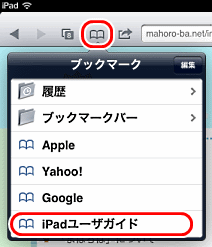
(3)ヘルプを参照したいアプリ名を選択する。
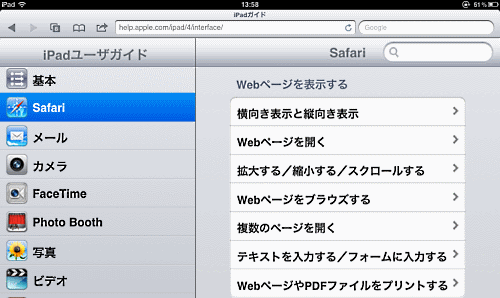
(1)
(2)[ブックマーク] [iPadユーザガイド] を選択する。
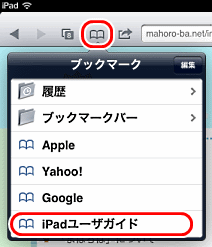
(3)ヘルプを参照したいアプリ名を選択する。
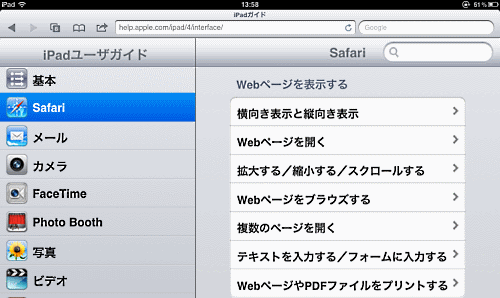
●内蔵アプリ
◆Siri (シリ) iOS6以降
米Siri社(正確な社名は Siri Incorporated)が開発した音声認識/バーチャルアシスタントアプリ。自然な言語で話しかけるだけで用事を手伝ってくれますが、過度の期待は禁物。ホームボタンの長押しで起動できます。
◆Safari (サファリ)
インターネット上のウェブページを見ることができます。iPad を回転するとウェブページも回転し、ページの表示サイズが自動的に調整されます。
◆メール
Microsoft Exchange や、よく利用される多くのメールシステム(Yahoo!メール、 Googleメール、AOLなど)、および業界標準のその他のPOP3/IMAPメールシステムに対応しています。
◆写真
パソコンと同期したり、デジタルカメラやiPhoneから読み込んだり、メールやWebから保存したりできます。また、アルバムをスライドショー再生すると、iPad がデジタルフォトフレームになります。
◆ビデオ
写真と同様に、動画も持ち運ぶことができます。
◆iPod (アイポッド)
音楽を再生します。コンピュータ上の「iTunes」と同期して曲を転送するか、iPad の「iTunes Store」で曲を購入してダウンロードします。
◆カレンダー
スケジュール帳です。パソコンのカレンダーとデータを同期することもできます。
◆連絡先
個人、ビジネス、および会社のアカウントの連絡先リストに簡単にアクセスできます。連絡先に含まれる情報を使ってすばやく簡単にメールアドレスを指定できます。また、パソコンとのデータを同期することもできます。
◆メモ
文字を書いておけるメモ帳です。検索する、メールで送信する、パソコンと同期することもできます。
◆マップ
地図、航空写真、地図+航空写真、または地形を表示できます。運転経路、公共交通機関の運行経路、または徒歩経路の詳細を表示(ストリートビュー)したり、渋滞情報を確認したりできます。
◆YouTube (ユーチューブ)
世界中の人々が投稿した短い動画を見ることができます。新着や人気トップの動画を視聴したり、コンピュータからYouTubeへアップロードした自分の動画にすばやくアクセスしたりできます。
◆iTunes Store (アイチューンズ ストアー)
音楽やミュージックビデオを購入したり、ポッドキャストをダウンロードできます。
◆App Store (アプリ ストアー)
App Storeにあるアプリケーションを、iPadに直接ダウンロードできます。更新されたアプリのダウンロードも簡単にできます。iPhoneまたはiPod touch用のアプリをすでに購入済みである場合は、パソコンから iPad へ同期できます。
◆設定
日時の設定、Wi-Fiの設定、壁紙の変更、キーボードの設定など、iPadの設定変更をします。アプリケーションの設定もあります。
◆Game Center (ゲームセンター)
Apple ID でログインすれば、遠くの友達とオンラインでゲームを楽しめます。
◆カメラ 初代iPad を除く
iPad2 は、写真撮影と高解像度のビデオ録画が可能な背面側カメラと、FaceTimeビデオ通話や自分の写真やビデオの撮影ができる前面側カメラを備えています。
◆FaceTime (フェイスタイム) 初代iPad を除く
Wi-Fi経由でビデオ通話できます。前面側カメラを使ってお互いの顔を見ながら話したり、背面側カメラで自分の周囲のものを見せたりできます。
◆Photo Booth (フォトブース) 初代iPad を除く
写真に特殊効果を適用したり、メールに添付して送信したり、パソコンソフトにアップロードしたりすることができます。
◆連載
【まほろば】iPad 初心者講座1 (操作方法)
【まほろば】iPad 初心者講座2 (内蔵アプリ)
【まほろば】iPad 初心者講座3 (アプリを追加)
【まほろば】iPad 初心者講座4 (バージョンアップ)
【まほろば】iPad 初心者講座5 (WEBクリップ)
【まほろば】iPad 初心者講座6 (キーボード設定)
【まほろば】iPad 初心者講座7 (画面回転ロック)
【まほろば】iPad 初心者講座8 (メモリの開放)
【まほろば】iPad 初心者講座2 (内蔵アプリ)
【まほろば】iPad 初心者講座3 (アプリを追加)
【まほろば】iPad 初心者講座4 (バージョンアップ)
【まほろば】iPad 初心者講座5 (WEBクリップ)
【まほろば】iPad 初心者講座6 (キーボード設定)
【まほろば】iPad 初心者講座7 (画面回転ロック)
【まほろば】iPad 初心者講座8 (メモリの開放)
◆関連記事
【まほろば】動画によるiPadの初心者向けガイド
【まほろば】iPad お勧めアプリ 2011/8-1
【まほろば】iPad お勧めアプリ 2011/8-2
【まほろば】iPad お勧めアプリ 2011/8-3
【まほろば】iPad お勧めアプリ 2011/8-4
【まほろば】iPad お勧めアプリ 2011/8-1
【まほろば】iPad お勧めアプリ 2011/8-2
【まほろば】iPad お勧めアプリ 2011/8-3
【まほろば】iPad お勧めアプリ 2011/8-4


